WPS表格給圖片摳圖換背景的方法
時間:2023-08-01 09:00:22作者:極光下載站人氣:225
有的小伙伴喜歡使用wps表格進(jìn)行編輯數(shù)據(jù)內(nèi)容,但是卻不知在WPS表格中我們還可以為圖片進(jìn)行摳圖換背景操作,很多時候我們需要進(jìn)行一些證件照背景的設(shè)置,那么我們就可以在直接在WPS表格中通過設(shè)置透明色功能對圖片的背景進(jìn)行更改操作,雖然在WPS表格中直接提供了一個摳圖背景的功能,但是由于該功能需要會員才可以使用,因此如果你不知道會員的情況下,直接通過使用設(shè)置透明色功能進(jìn)行操作就好了,下方是關(guān)于如何使用WPS excel給圖片摳圖換背景的具體操作方法,如果你需要的情況下可以看看方法教程。
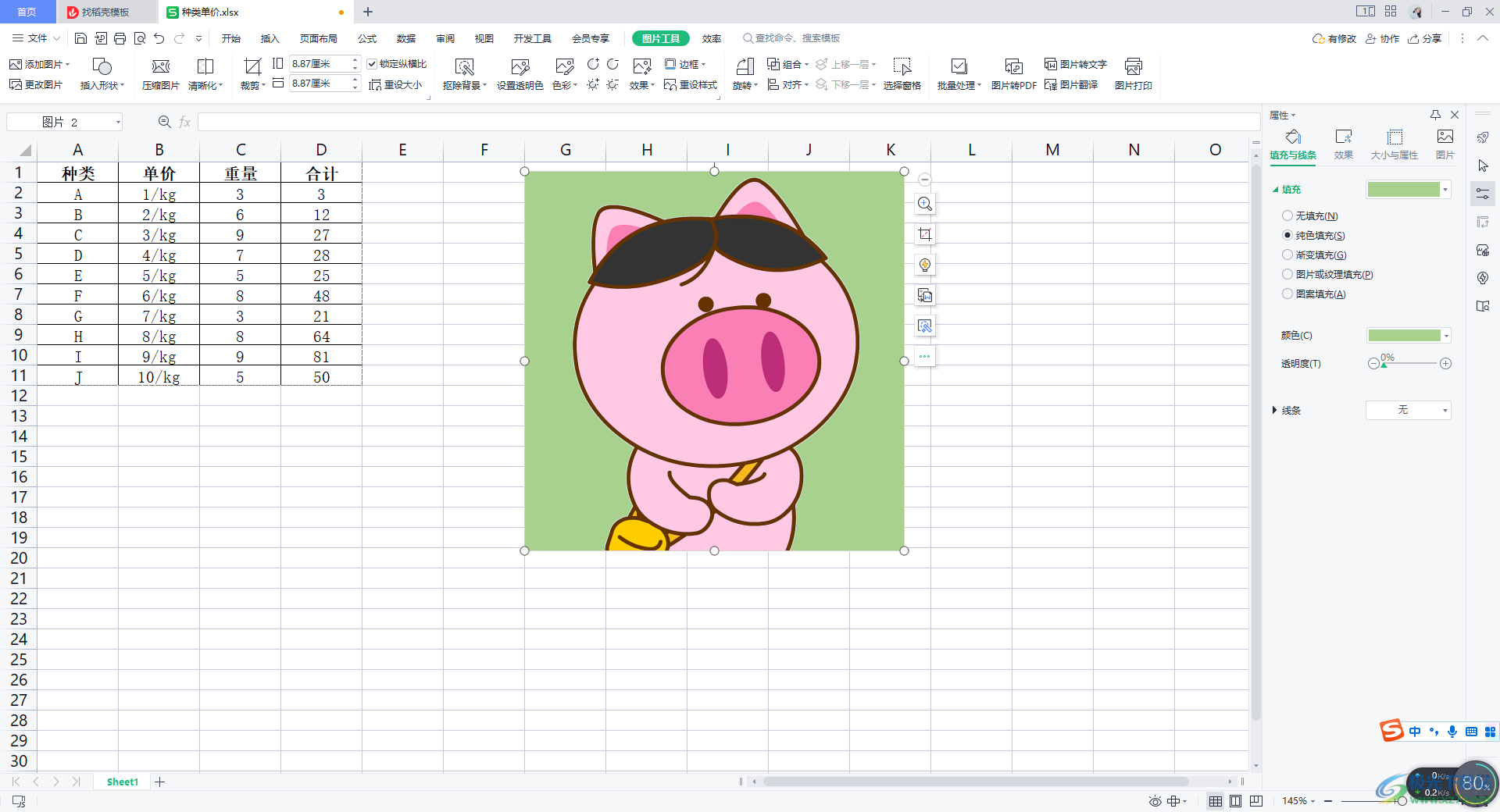
方法步驟
1.首先,我們需要將圖片添加進(jìn)來,點(diǎn)擊【插入】-【圖片】,在打開的窗口中插入本地圖片進(jìn)來即可。
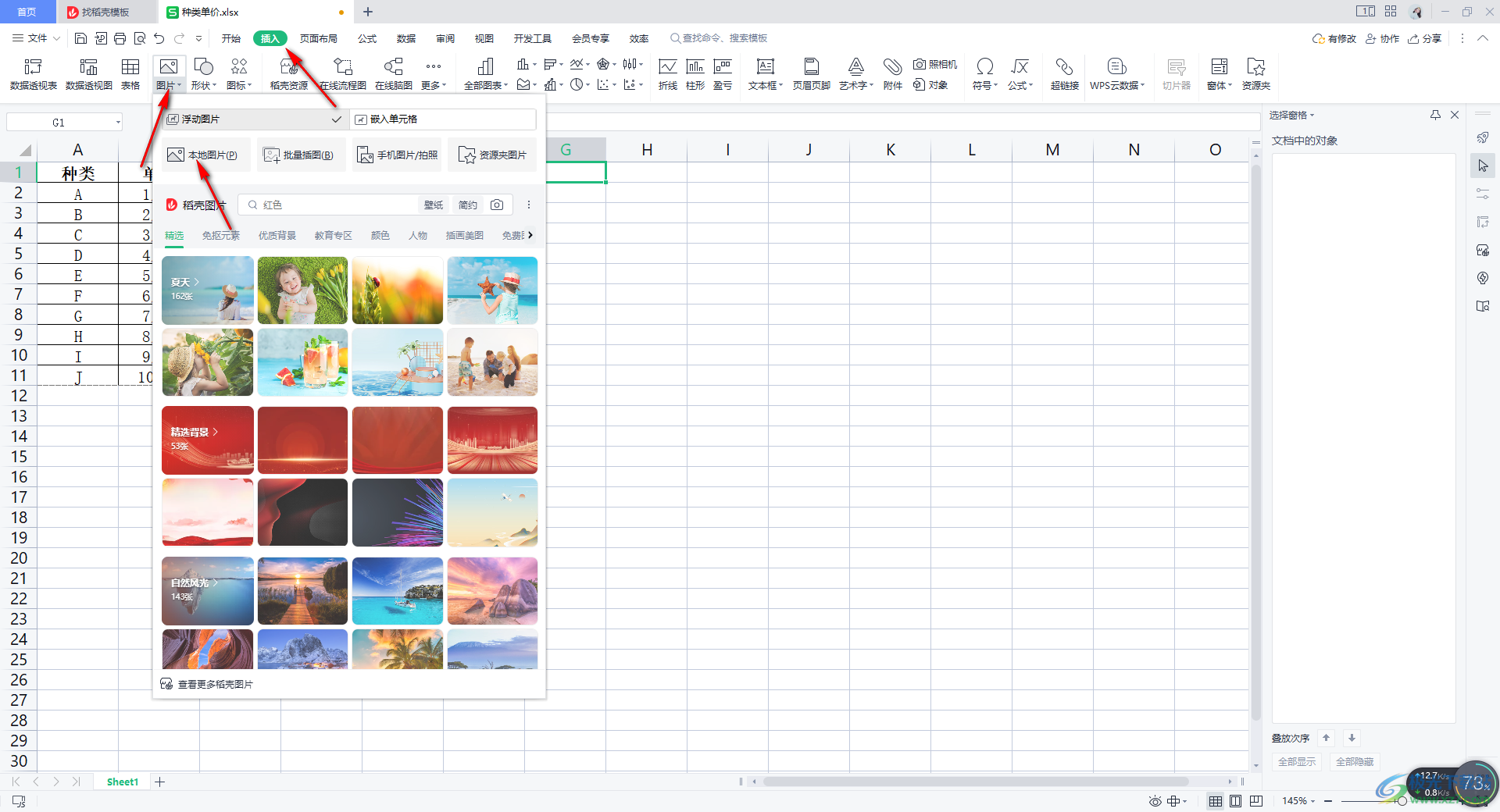
2.之后,我們可以點(diǎn)擊一下圖片,然后在【圖片工具】的下方將【設(shè)置透明色】功能進(jìn)行點(diǎn)擊一下。
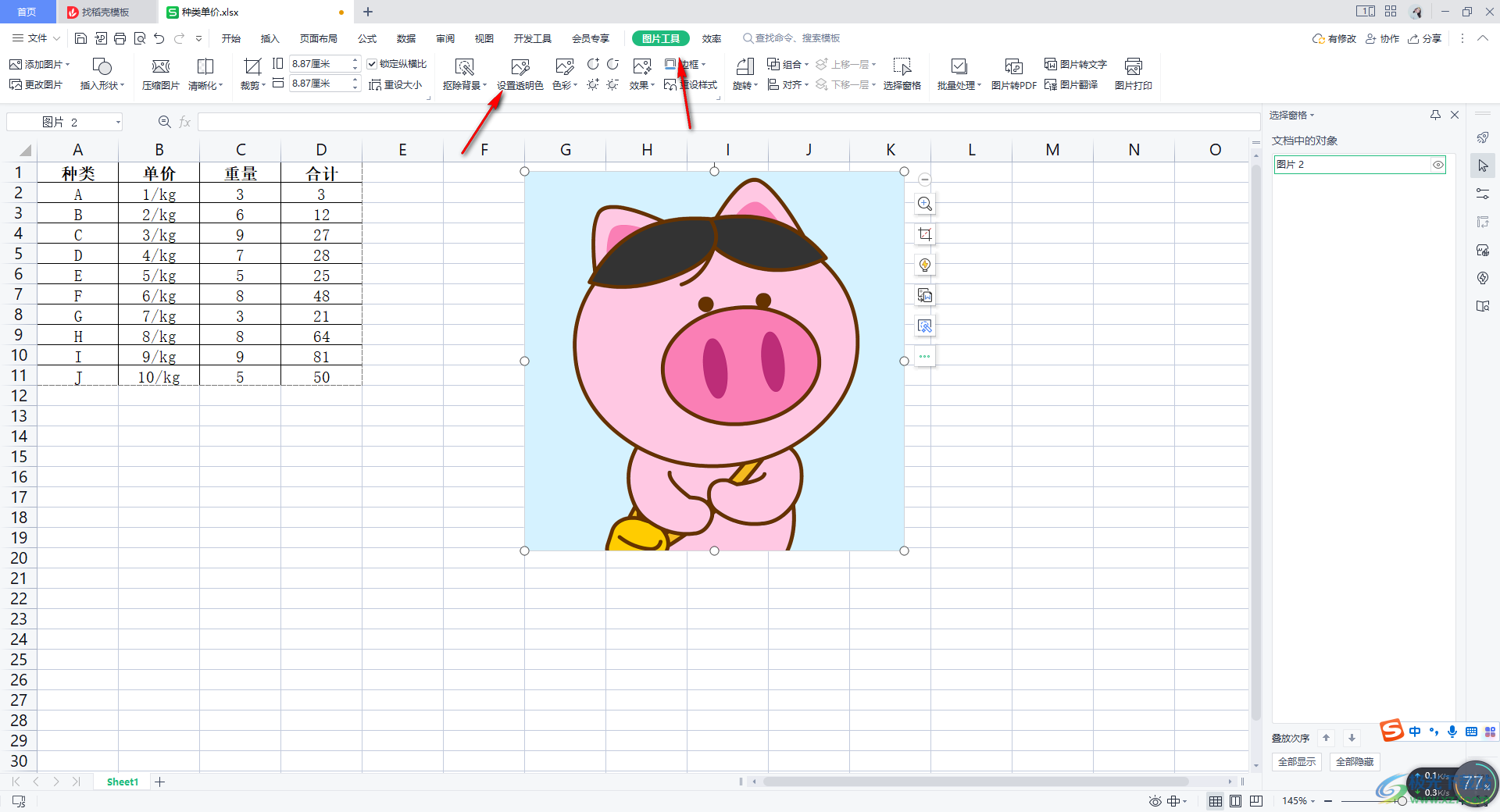
3.隨后,使用鼠標(biāo)左鍵在圖片的背景的位置進(jìn)行點(diǎn)擊,那么這時你會看到我們的圖片的背景就會馬上變成表格的顏色顯示的,如圖所示。
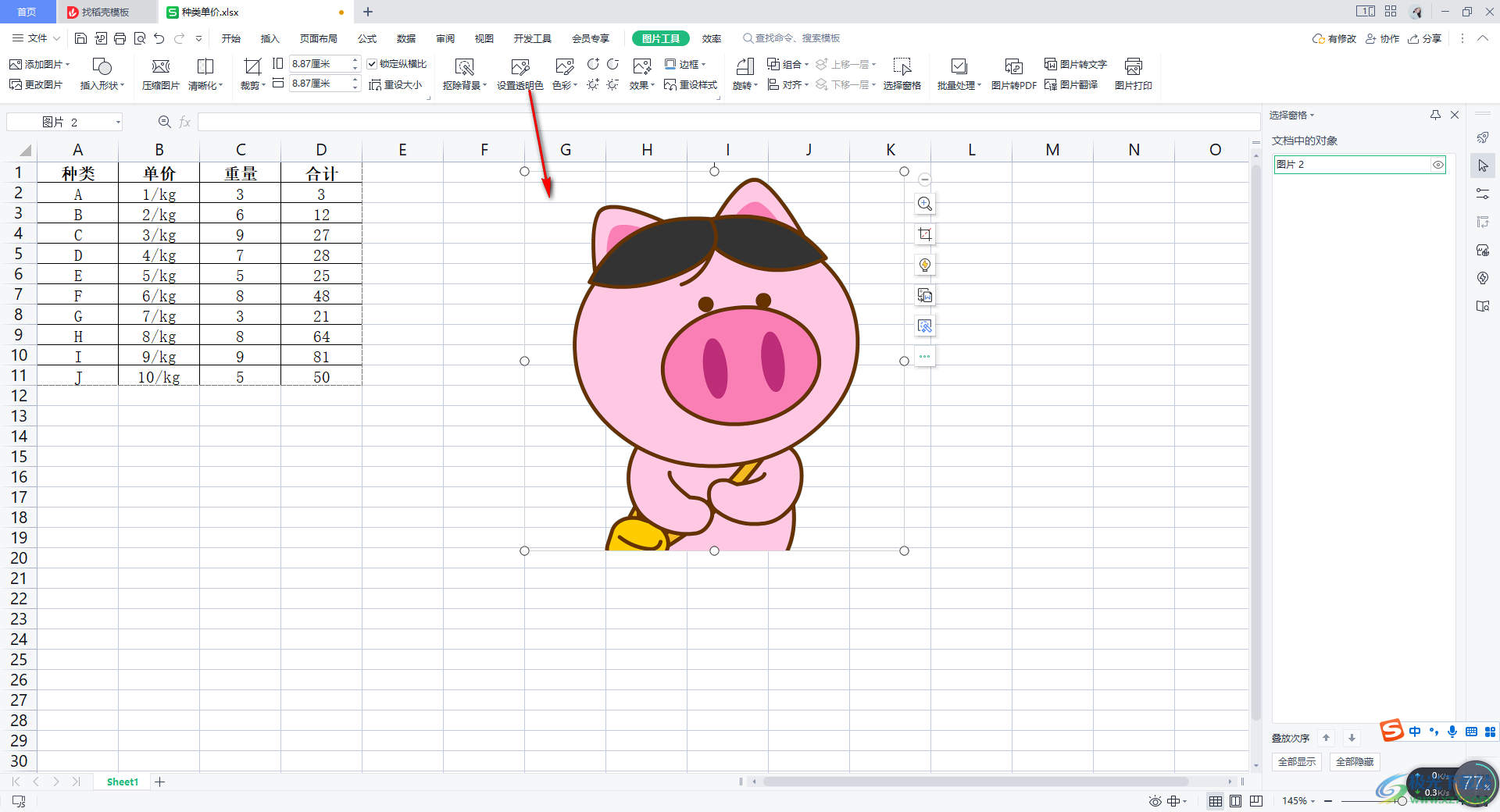
4.之后就可以為圖片進(jìn)行換背景操作了,將圖片進(jìn)行右鍵點(diǎn)擊,在彈出來的菜單選項中選擇【設(shè)置對象格式】選項進(jìn)入。
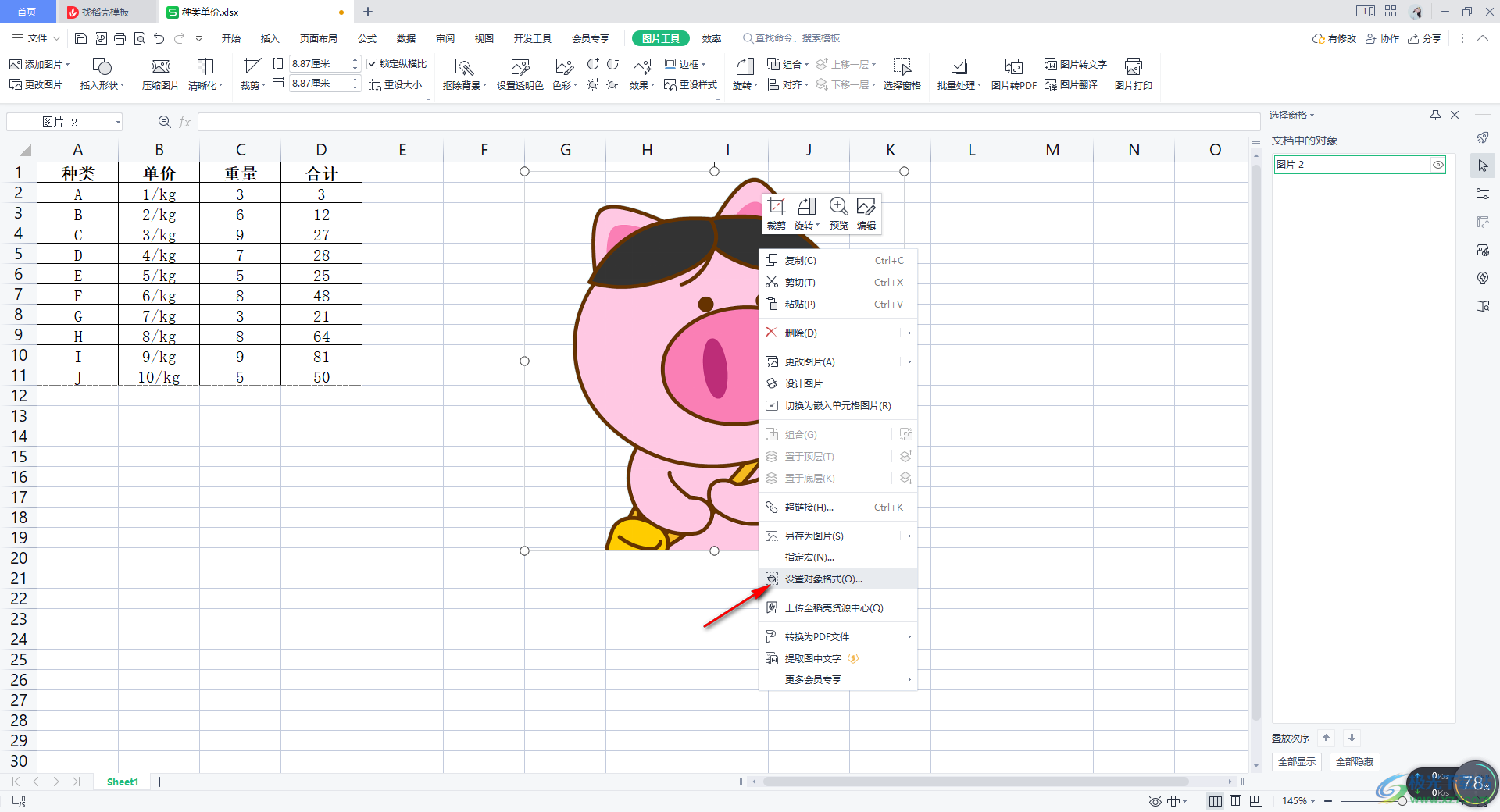
5.接著,在右側(cè)的屬性窗口中,我們直接點(diǎn)擊【填充】下方的【純色填充】,然后選擇一個好看的填充顏色即可,那么我們的圖片的背景就換好了。
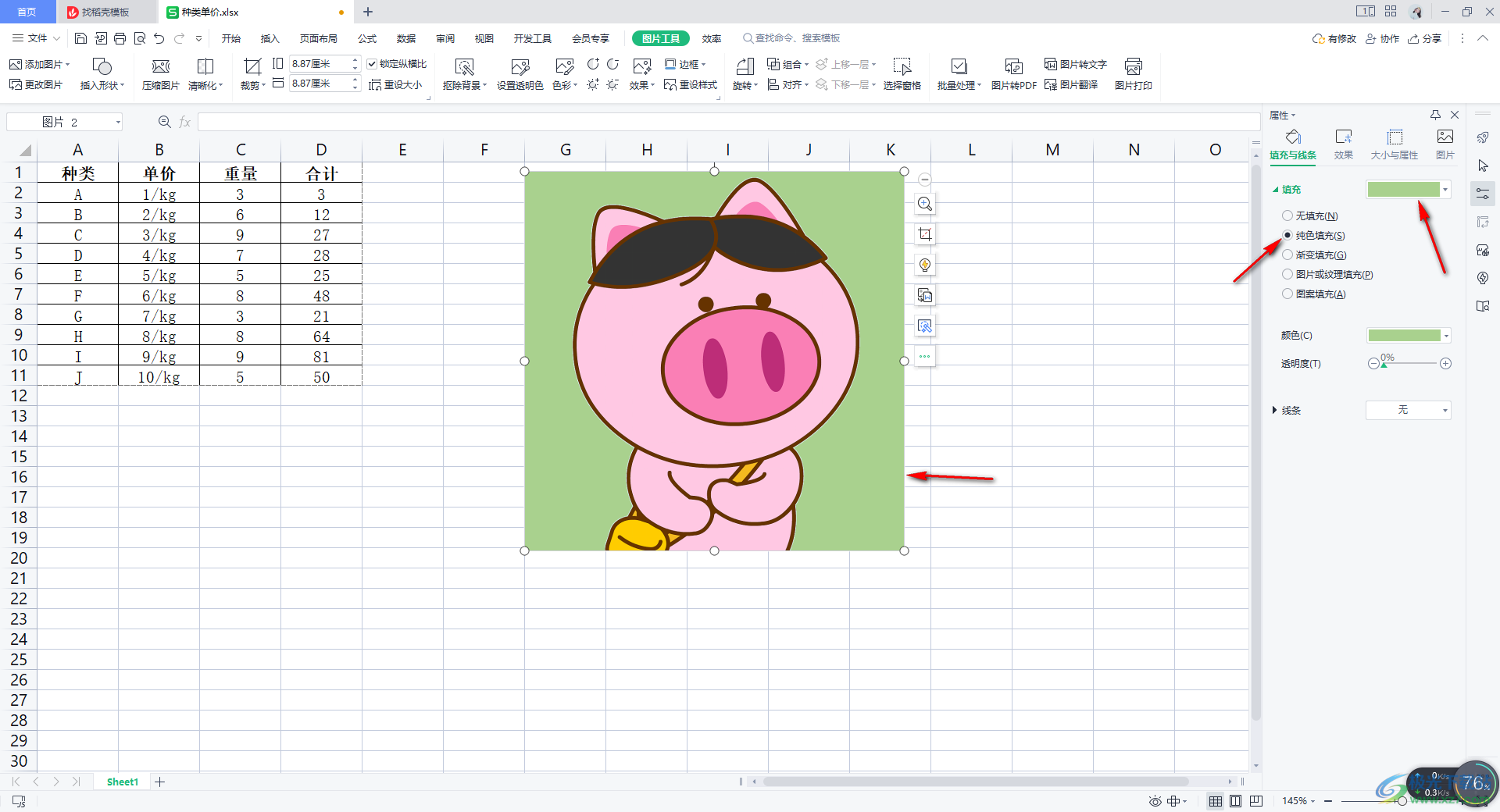
以上就是關(guān)于如何使用WPS表格給圖片摳圖換背景的具體操作方法,通過上述的方法就可以快速的為圖片進(jìn)行摳圖換背景操作,但是使用設(shè)置透明色功能進(jìn)行摳圖針對于背景和主體的顏色有一個非常鮮明的區(qū)分才能進(jìn)行摳圖清晰,如果沒有鮮明的區(qū)分,建議還是直接使用摳圖背景功能進(jìn)行操作即可,感興趣的話可以自己操作試試。

大小:240.07 MB版本:v12.1.0.18608環(huán)境:WinAll
- 進(jìn)入下載
相關(guān)推薦
相關(guān)下載
熱門閱覽
- 1百度網(wǎng)盤分享密碼暴力破解方法,怎么破解百度網(wǎng)盤加密鏈接
- 2keyshot6破解安裝步驟-keyshot6破解安裝教程
- 3apktool手機(jī)版使用教程-apktool使用方法
- 4mac版steam怎么設(shè)置中文 steam mac版設(shè)置中文教程
- 5抖音推薦怎么設(shè)置頁面?抖音推薦界面重新設(shè)置教程
- 6電腦怎么開啟VT 如何開啟VT的詳細(xì)教程!
- 7掌上英雄聯(lián)盟怎么注銷賬號?掌上英雄聯(lián)盟怎么退出登錄
- 8rar文件怎么打開?如何打開rar格式文件
- 9掌上wegame怎么查別人戰(zhàn)績?掌上wegame怎么看別人英雄聯(lián)盟戰(zhàn)績
- 10qq郵箱格式怎么寫?qq郵箱格式是什么樣的以及注冊英文郵箱的方法
- 11怎么安裝會聲會影x7?會聲會影x7安裝教程
- 12Word文檔中輕松實(shí)現(xiàn)兩行對齊?word文檔兩行文字怎么對齊?
網(wǎng)友評論